win10账户头像怎么更换?win10轻松更换账户头像的方法
电脑升级win10正式版后发现微软账户头像看起来很丑,只显示一个人像。追求个性化小伙伴想更换账号自己喜欢的头像,但不太清楚具体操作步骤。事不宜迟,现在随着小伙伴步骤看看win10轻松更换账户头像的方法,一看就会。
1、点击开始菜单中的用户头像,在弹出的选项中点击“更改账户设置”;
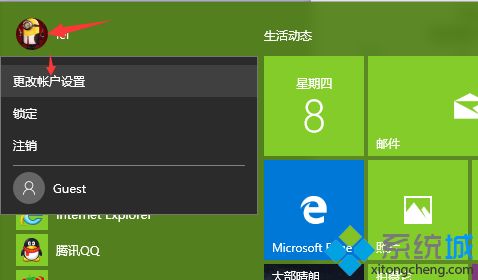
2、点击“你的电子邮件和账户”,在右侧点击“浏览”;
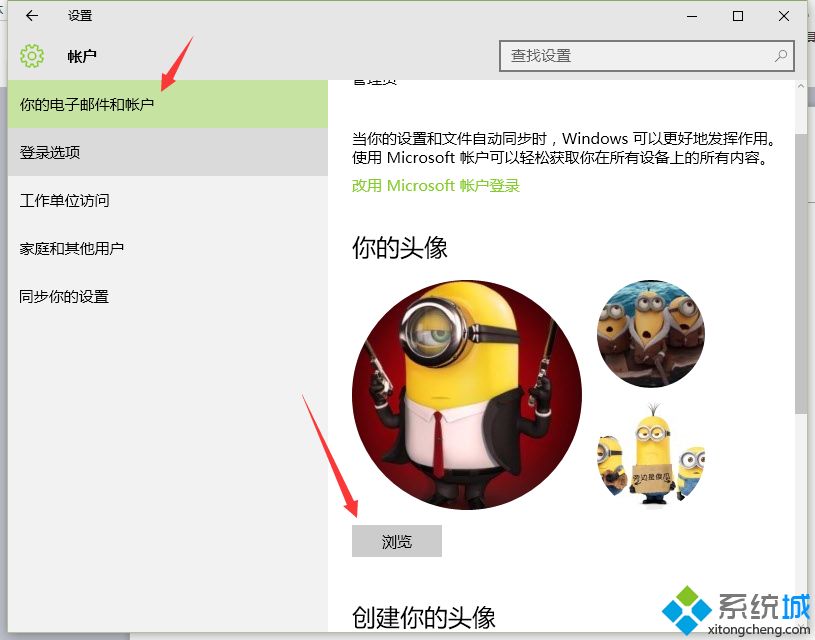
3、通过浏览找到要作为头像的图片,点击“选择图像”;
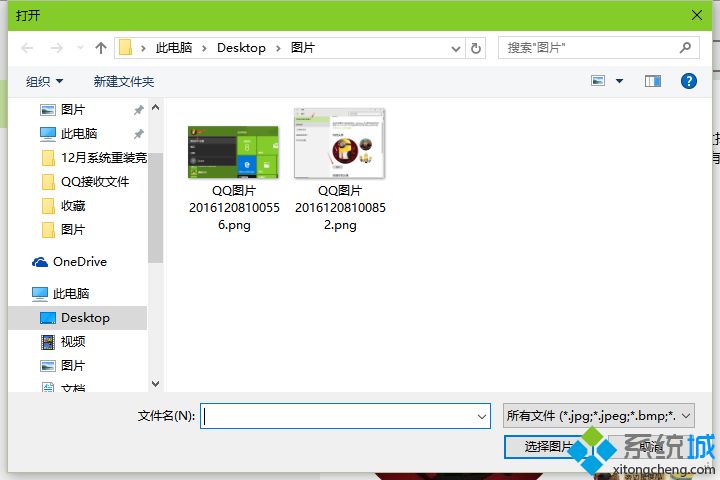
4、头像就设置成功了,Win10默认使用圆形头像,因此,为了获得较好的效果最好对头像图片先进行适当的处理。
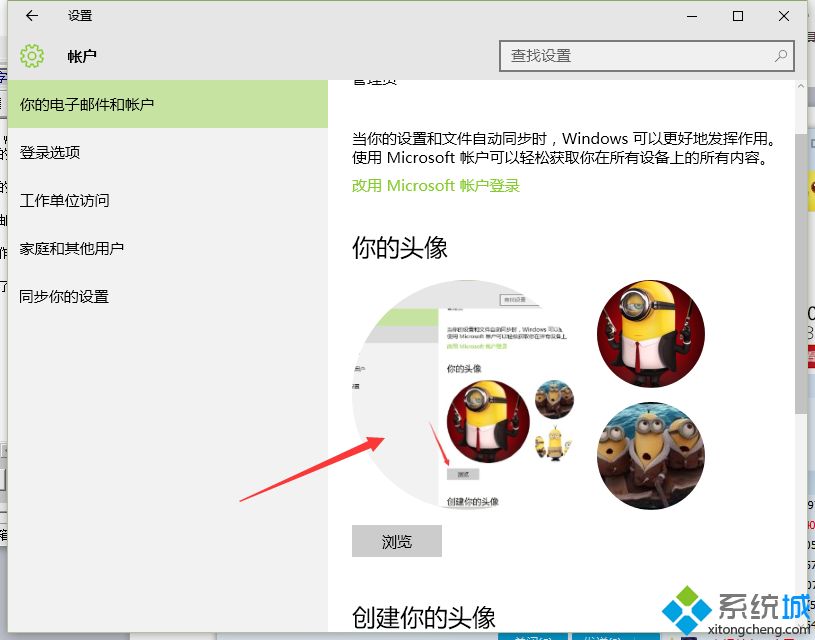
关于win10账户头像的方法分享到这里了,非常简单,偶尔的更换一下头像也许给你带来不同的感受。
相关教程:微软账户头像文件在哪我告诉你msdn版权声明:以上内容作者已申请原创保护,未经允许不得转载,侵权必究!授权事宜、对本内容有异议或投诉,敬请联系网站管理员,我们将尽快回复您,谢谢合作!










